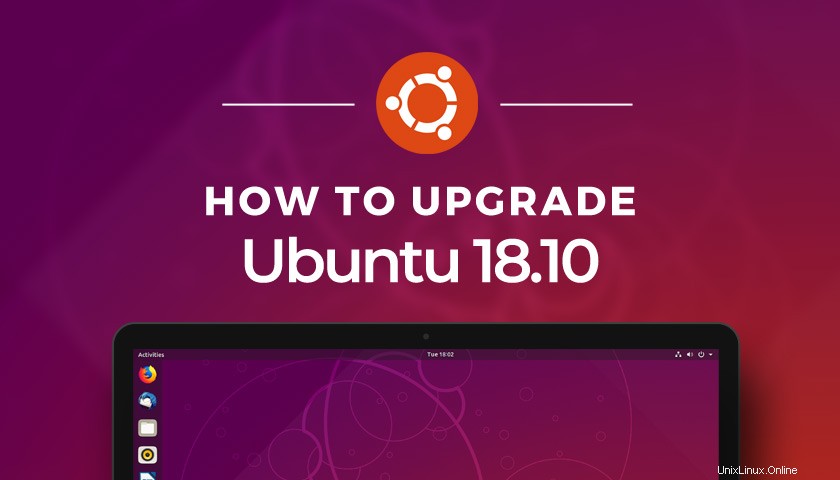
この投稿では Ubuntu18.04LTSからUbuntu18.10にアップグレードする方法を示します。
「CosmicCuttlefish」と呼ばれるUbuntu18.10は、Ubuntuの最新バージョンです。新しいソフトウェアと最新のアップデートでいっぱいです。
Ubuntu 18.10にアップグレードするのは簡単ですが、アップグレードしたくない理由がいくつかあります
ただし、Ubuntu 18.04LTSからUbuntu18.10にアップグレードするのは簡単ですが、しない理由はいくつかあります。 したい。
ロングタームサポート(LTS)リリースとして18.04は、5年間の継続的なサポート、重要な修正および更新を誇っています。最新のものを含む定期的なリリース?ええ、それほど多くはありません。 9か月間の更新。
ただし、新しいソフトウェア、更新されたパッケージ、新しいLinuxカーネルなど、アップグレードのメリットに抵抗したくない場合は、次のことを行う必要があります。
いくつかの指針
Ubuntuリリースは、次の2つの方法のいずれかでアップグレードできます。組み込みの Software Updaterを使用する ツール、またはコマンドラインを使用します。
どちらの方法を選択しても、他のすべての人、バグ、その他すべてとまったく同じ「コズミックカトルフィッシュ」が得られます。
あなたに注意してください Ubuntu17.10からUbuntu18.10にアップグレードすることはできません (またはそれ以前)。古いリリースを実行している場合は、最初にUbuntu 18.04 LTSにアップグレードしてから、 このプロセスを繰り返して、Ubuntu18.10にホップします。
最後に、このガイドを公開しています Ubuntu 18.10リリース(10月18日まで)に先立って。ヘッズアップを使用して、何が関係しているかを確認したり、飛躍することが自分の目標であるかどうかを判断したりします。
もっと説得する必要がありますか?木曜日にUbuntu18.10のレビューを読む18.04LTSからUbuntu18.10にアップグレードする方法
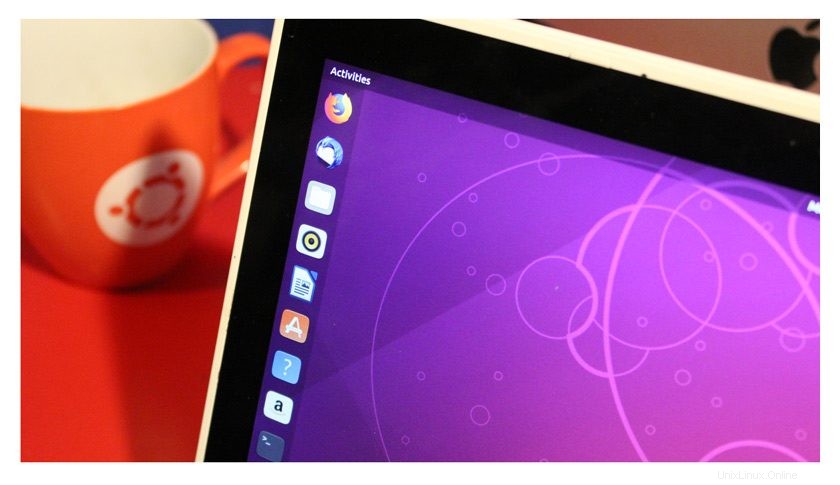
ロングタームサポートリリースは、設計上、新しいLTSリリースのみを通知します。次のUbuntu20.04LTSは、2020年4月の予定です。
Ubuntu 18.10はLTSリリースではないため、最初にOSに、通常のバージョンに移行しても問題がないことを伝える必要があります。リスクは受け入れられます:
- 「」を開きます ソフトウェアとアップデート 」アプリ
- 「更新」をタップします ”タブ
- 「Ubuntuの新しいバージョンを通知する」というタイトルのセクションを見つけます
- 「長期サポートバージョンの場合」を「新しいバージョンの場合」に設定します
- [閉じる]をクリックします
それがあなたがする必要があるほとんどすべてです。 10月18日以降、新しいリリースが通知され、アップグレードの選択肢が提示されます。
ただし、間違ったオプションを選択するのが怖い場合に備えて、今回は写真を使用して、上、下の各手順を説明します。そうすれば、右をクリックしていることがわかります。 ボックスと右の選択 オプション。
アプリケーショングリッドを開き、「ソフトウェアとアップデート」アプリを検索します。
アイコンをクリックしてアプリを開きます。次のような画面が表示されます:
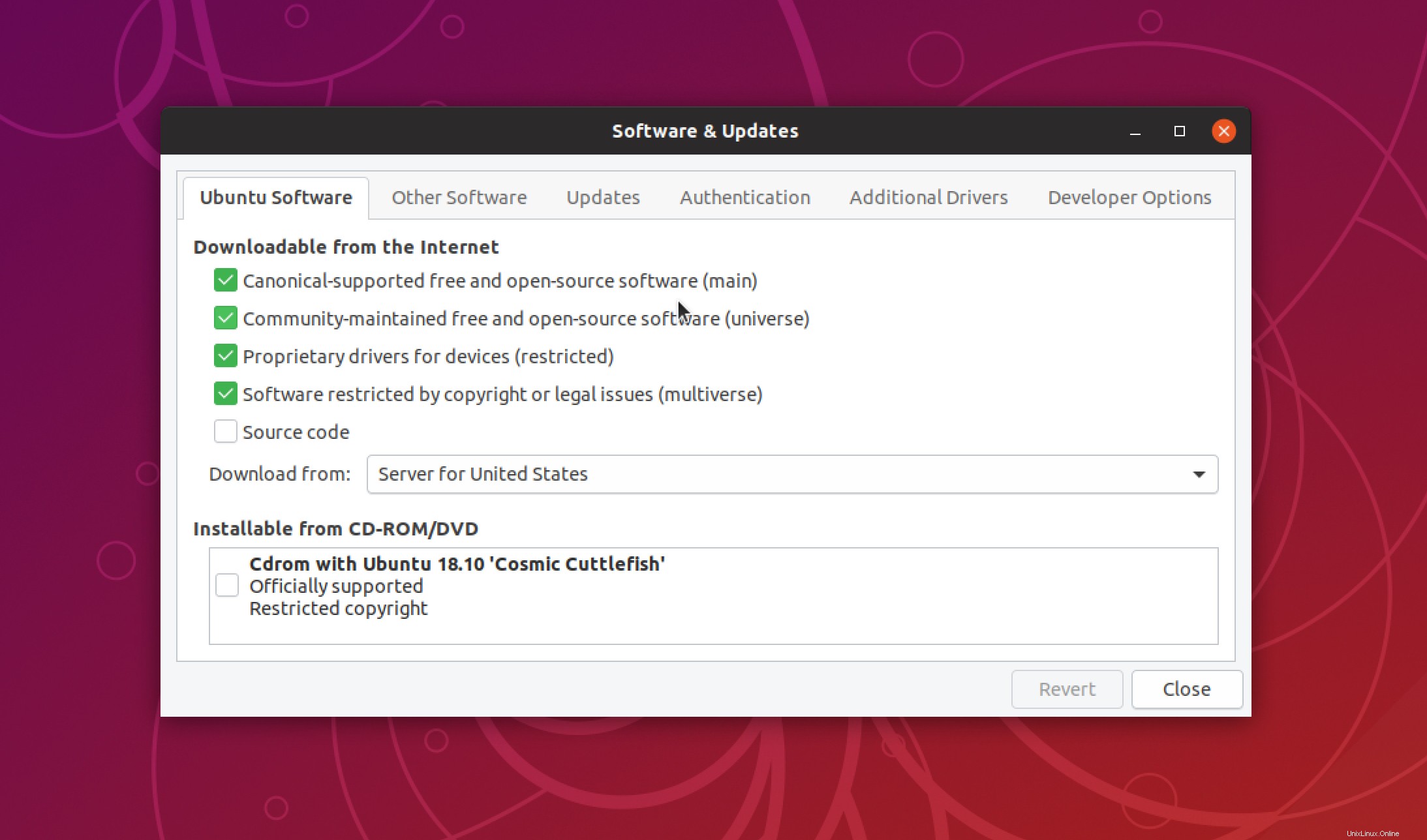
表示されるものはすべて無視してください。左から3番目のタブの[更新]セクションが必要です。
このページには多くのオプションがリストされていますが、必要なオプションはウィンドウの下部に「新しいUbuntuバージョンを通知してください」というラベルが付いています。
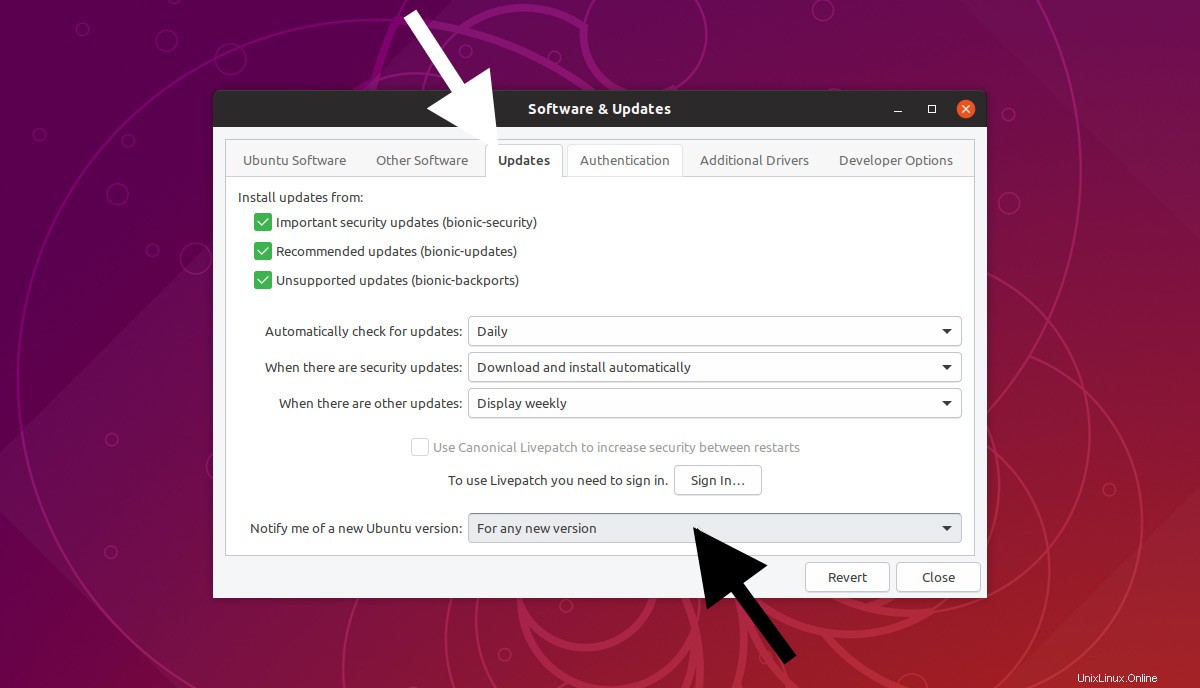
これは、デフォルトで「長期サポートバージョン」に設定されます。それを変更する必要があります。
テキストをクリックして、ドロップダウンメニューを表示します。ここから「新しいリリースの場合」オプションを選択し、「閉じる」をクリックします。
アプリは「アップデートを確認する」(そうする)ように促し、…これで10月18日のUbuntu 18.10の公式リリースの準備が整いました!
Canonicalが「アップグレード」プロンプトにpingを実行することを選択した場合(ISOがダウンロード可能になると同時に常に表示されるとは限りません)、SoftwareUpdaterツールを使用して18.10にアップグレードできます。
コマンドも面倒もありません。18.04から18.10へのスムーズな移行です。
今すぐUbuntu18.04を18.10にアップグレードする方法
木曜日まで待ちたくないですか?早く見てみませんか? a)非常に焦り、b)リスクを受け入れる場合は、「do-release-upgrade」コマンドを使用してUbuntu18.04を18.10に強制的にアップグレードできます。
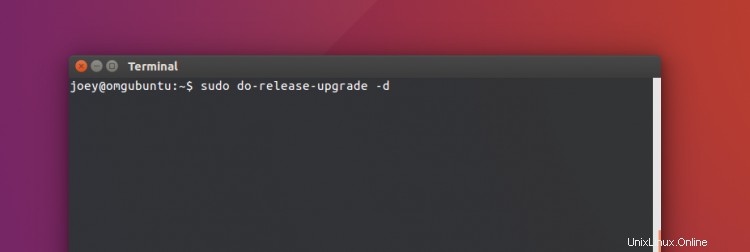
このコマンドを実行すると、ソフトウェアソースが無効になり、追加したPPAが無効になります。次に、必要なCosmicリポジトリを追加し、それらが提供するもののリストを取得し、そのリストをインストールされているものと比較して、パッケージをアップグレードする許可を求めます。
このプロセス全体は(比較的迅速に)連続して行われるため、気が散るような状況になっていないことを確認してください。 ターミナルに注意してくださいね
準備ができたら、次のコマンドを実行してアップグレードをトリガーし、プロンプトに従ってsudoパスワードを入力します。
sudo do-release-upgrade -d
-dについて知りたい場合 フラグを立てるのは単に「開発」の略です。なぜなら、今のところ、それがまさに次のバージョンである開発中だからです。 -dが必要かどうかについてはしばしば混乱があります。それが私が使っているものです。できます; YMMV。
メモ
前述のように、実行中のさまざまな段階でアップグレードプロセスを承認する必要があります。これを行うには、「y」キーと「enter」キーを使用します。
また、18.04からUbuntu18.10へのアップグレードには数時間かかる場合があることにも注意してください 。コンピュータの速度、ハードドライブの速度、およびインターネット接続の速度がすべて影響します。
最後に、アップグレードの進行中も通常どおりコンピュータを使用できますが、ハイエンドリグに満たない場合の経験から、そうでない場合の方が適しています。それは物事を遅くします。